Como usar o aplicativo Pokémon Go para Apple Watch

Os criadores do Pokémon Go lançaram o tão aguardado aplicativo Apple Watch, que certamente agradará ao Watch usando treinadores de Pokémon em todos os lugares. Apesar da popularidade decrescente, a Niantic continua a atualizar e refinar o Pokémon Go com correções e novos recursos, como o sistema de amigos e o sistema de bônus de captura. Talvez a atualização mais interessante nos últimos meses seja o recém-lançado aplicativo Apple Watch. . Agora, o aplicativo Watch obviamente não vai agradar aos treinadores Pokémon Go que não possuem um relógio, mas pode reanimar o interesse daqueles que o possuem, tanto por usar o relógio quanto por jogar.
Como configurar Para cima e configurar o aplicativo Pokémon Go Watch
O aplicativo Watch está disponível como parte da atualização de 22 de dezembro de 2016 para iOS (versão 1.21.2). Por isso, certifique-se de que seu aplicativo está atualizado para a versão mais recente, e o aplicativo Watch deve ser instalado automaticamente no seu relógio.
Quando você abrir o aplicativo no relógio, ele pedirá permissão para enviar notificações. Você deve permitir que isso aconteça ou perderá uma parte essencial da experiência. Você sempre pode alterar isso nas Configurações mais tarde.
Ao prosseguir, você provavelmente será recebido com uma tela de treinamento de nível 1. Não entre em pânico, você só precisa abrir o aplicativo Pokémon Go no seu iPhone para sincronizar. De fato, quando você toca em “Iniciar” nesta tela, você pode ser recebido com uma mensagem dizendo para você fazer exatamente isso.
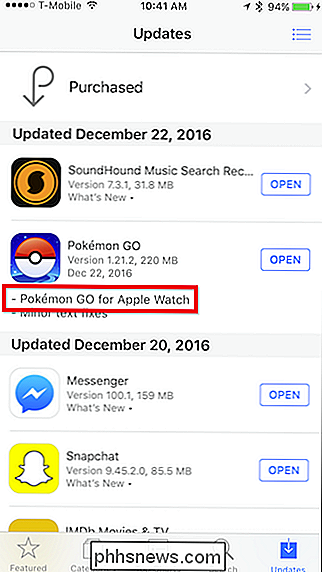
No seu iPhone, abra o aplicativo Pokémon Go. Na primeira vez, você será solicitado a permitir que o aplicativo acesse seu local mesmo quando não estiver usando o aplicativo. Novamente, você vai querer tocar em “Allow”, porque ele deixará o jogo rodar em segundo plano.
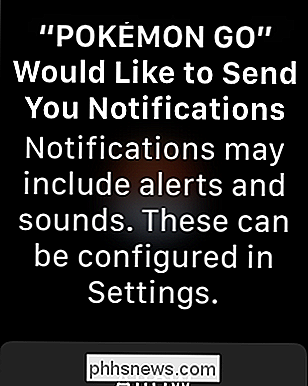
Na superfície, o aplicativo Pokémon Go Watch parece ser apenas mais uma maneira de jogar o jogo, mas é também é um rastreador de exercícios, o que significa que ele se conecta ao aplicativo Saúde. Você pode permitir ou impedir que o aplicativo rastreie quatro métricas de integridade: Energia ativa, Etapas, Caminhada + Distância percorrida e Exercícios
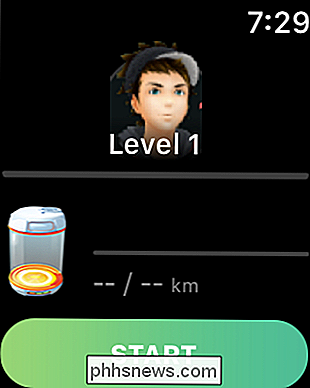
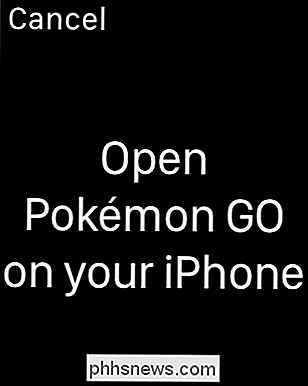
Se você permitir que Pokémon Go grave dados, acompanhará o progresso de todas ou algumas dessas métricas e escreva-os no aplicativo Health para que você possa acompanhar seu progresso. Por outro lado, se você permitir que o aplicativo leia dados, ele usará esses dados para coisas como rastrear a distância percorrida, chocar ovos e encontrar doces.
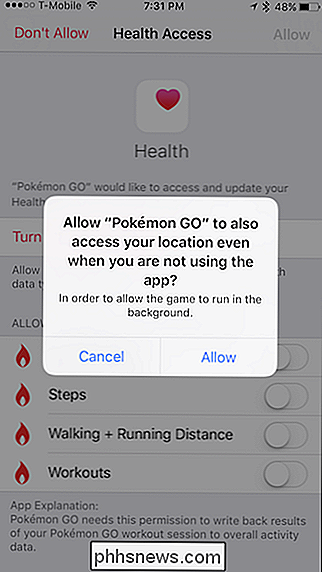
Observe também o item "Dados" nesta tela. Vamos falar mais sobre isso abaixo
Se a criação de ovos e a descoberta de doces for importante para você como treinador, recomendamos que você permita que o Pokémon Go leia e escreva dados. Você pode sempre alterar essas configurações novamente mais tarde, tocando na guia "Fontes" na parte inferior do aplicativo Saúde e escolhendo "Pokémon Go".
Quando você toca no botão "Dados" mencionado anteriormente, você pode folhear e até excluir todos os dados que Pokémon Go coleta. Se você tocar no botão “Editar” no canto superior direito (como visto na captura de tela à direita), você pode tocar e excluir pontos de dados individuais.
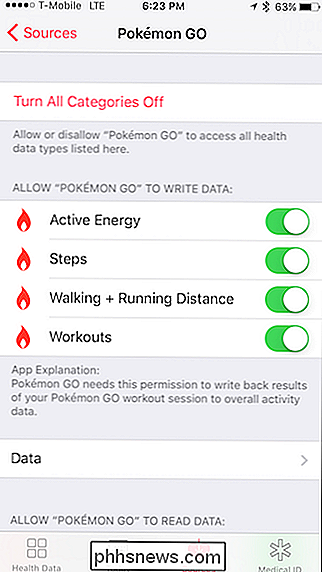
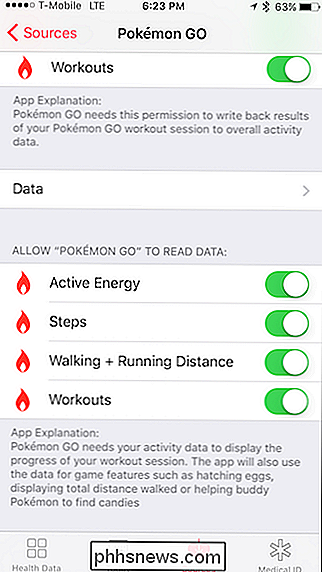
Isso explica o processo de configuração e como o aplicativo Saúde é fatorado nele. Se chocar ovos e coletar doces não é importante para você, então você não precisa permitir que Pokémon Go rastreie seus passos, distância e outros itens.
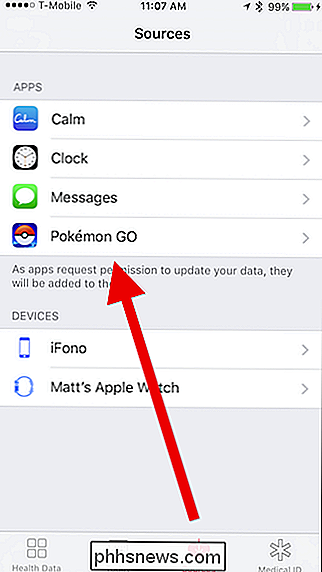
No entanto, se você não permitir que ele acesse sua localização, o aplicativo para iPhone não poderá ser executado em segundo plano e, portanto, você não poderá descobrir Pokémon e PokéStops nas proximidades, o que meio que anula muito da diversão do aplicativo.
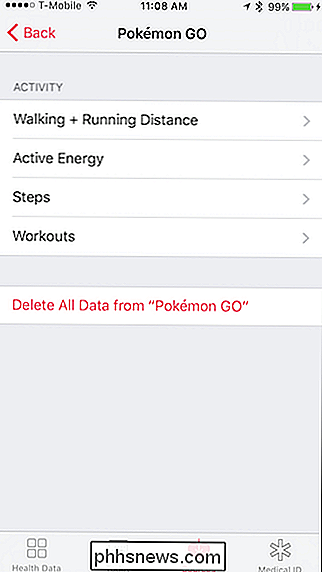
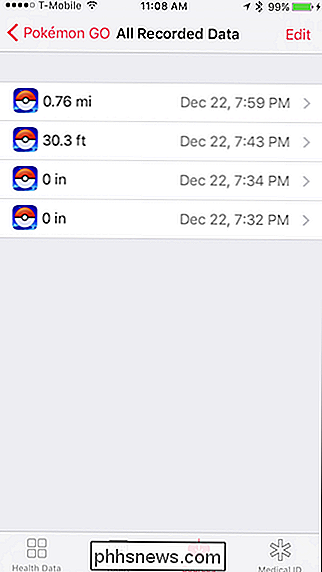
Como usar o Pokémon Go Watch App
Com todas as coisas secas e chatas da configuração fora do caminho, é hora de se aprofundar nas coisas legais: na verdade, usando o aplicativo Pokémon Go Watch.
Depois de executar a configuração e abrir o aplicativo em Tanto o seu relógio
e
iPhone, você vai ver o avatar do seu treinador, nível atual, e qualquer ovo ou ovos que você está andando atualmente. Como mencionamos anteriormente, o aplicativo Watch é uma aptidão para o coração rastreador e monitor de atividades, por isso, quando você toca em "Iniciar", ele começa a rastrear seus passos, distância e outras métricas mencionadas na seção anterior. O aplicativo consiste em quatro telas. A tela Configurações permitirá que você ative ou desative as notificações dos Pokémon e PokéStops próximos. Cada vez que um ou outro estiver por perto, seu relógio tocará em seu pulso para notificá-lo.
Se você sair correndo ou andando e quiser simplesmente chocar ovos e coletar doces, pode desativar as notificações você não será incomodado toda vez que um Pidgey, Rattata ou Psyduck aparecer, embora você possa perder um Pikachu!
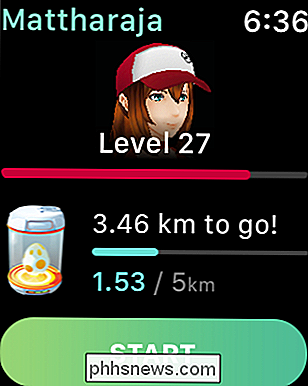
A tela Ovos mostrará o progresso de todos e quaisquer ovos que você estiver andando. O aplicativo também irá alertá-lo quando um ovo estiver prestes a nascer. Se você tocar no alerta, ele exibirá uma animação e mostrará o que você acabou de chocar. Se você perder este alerta, você precisará verificar seu diário no aplicativo do iPhone para ver o que era.
A tela principal do aplicativo, e a que você usará com mais frequência, exibe seu progresso em termos de distância percorrida, o hora do treino, bem como as calorias queimadas e os passos dados. As últimas duas métricas serão alternadas na tela.
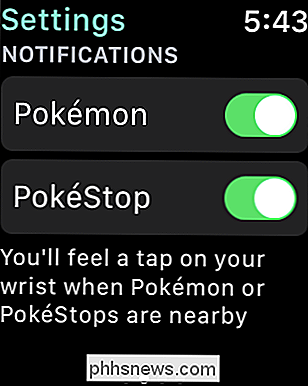
À direita, desses números, você também verá seu progresso atual com ovos ou doces (mais sobre isso daqui a pouco), bem como quantos ovos você está atualmente incubando
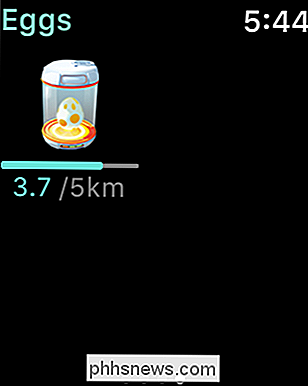
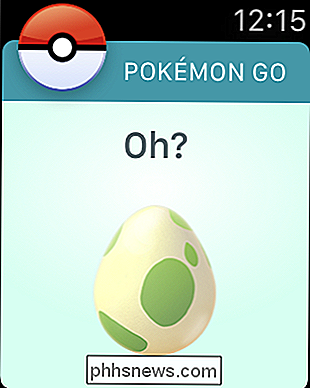
Finalmente, na parte inferior da tela, você verá até três Pokémon próximos.
Alternadamente, o indicador superior direito exibirá seu progresso para encontrar outro pedaço de doce. O que é exibido aqui parece depender de qual objetivo está mais próximo. Em outras palavras, se você estiver mais perto de chocar um ovo, o indicador de progresso do ovo será exibido; se você estiver mais perto de encontrar um pedaço de doce, o indicador de progresso do doce será exibido.
Quando o seu amigo encontrar um doce, o relógio vai bater no seu pulso e avisar você. Para dispensar esta tela, deslize para cima na tela e toque em “Dispensar” ou simplesmente toque levemente na tela.
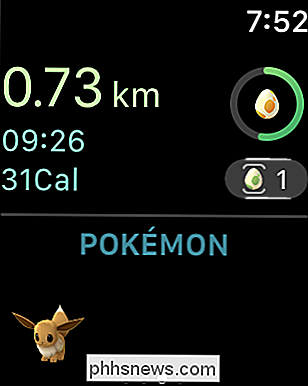
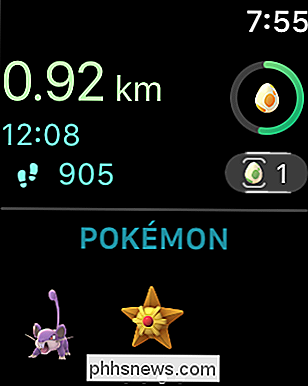
Como já mencionamos, o aplicativo Pokémon Go Watch irá alertá-lo (se você tiver notificações ativadas) sempre que PokéStop ou Pokémon fica nas proximidades. No caso deste último, você não pode pegar Pokémon com o Watch, por isso, você ainda precisará puxar o seu iPhone para fora.
Você pode dispensar ambos os alertas passando e tocando em “Dispensar” ou no caso de Pokémon, basta tocar levemente na tela.
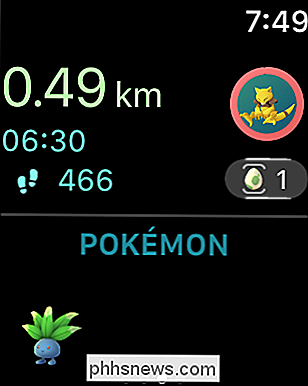
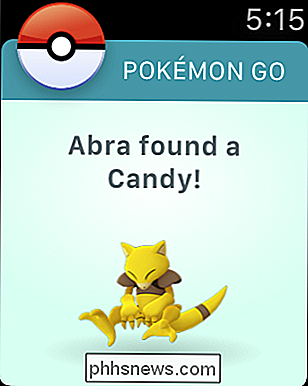
No entanto, você pode girar PokéStops e coletar itens. Basta tocar na notificação PokéStop e girar o Stop com o dedo. Em seguida, ele exibirá o que for exibido na tela. Toque em “Fechar” para voltar à tela principal do aplicativo.
Finalmente, a tela Final permitirá que você pause sua sessão (ela fará uma pausa automaticamente apenas passando para essa tela) ou finalize-a.
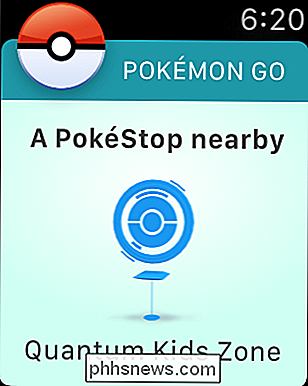
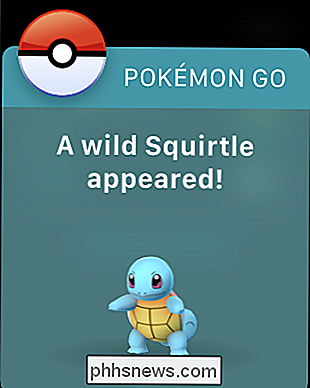
Quando você Ao terminar sua sessão, você verá um resumo da distância total, tempo, calorias queimadas, passos dados, bem como quaisquer itens que você coletou.
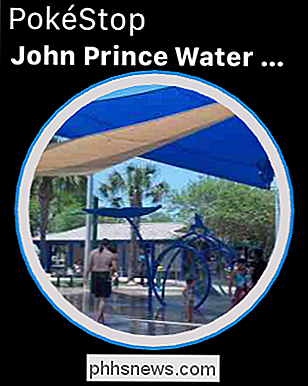

Enquanto as pessoas com certeza reclamam que você não pode pegar Pokémon com o aplicativo, o fato é que você provavelmente não quer. Tal característica provavelmente adicionaria um nível de complexidade (escolhendo diferentes Pokébolas, Razz Berries, etc.) ao aplicativo, que simplesmente não precisa.
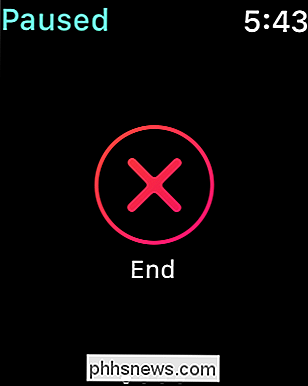
Nem o Pokémon é realmente o ponto. Funciona muito bem como um monitor de atividade e para andar ovos e encontrar doces. Que você também pode girar PokéStops também é um ótimo bônus
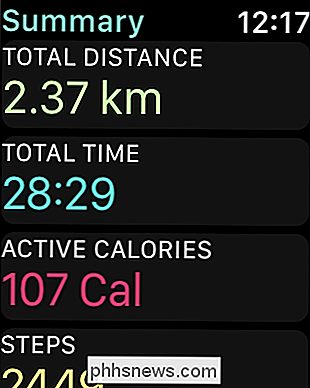
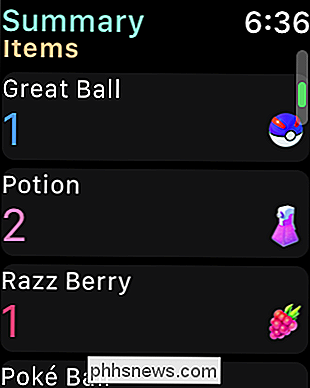
O sistema de alerta de Pokémon funciona razoavelmente bem, embora as vezes ele pareça estar atrás ou à frente, o que significa que você já passou pelo Pokémon ou terá para aguardar a atualização do aplicativo principal e para que ele apareça. Espero que este seja apenas um pequeno problema de performance que a Niantic consertará em uma atualização futura.
Da mesma forma, notamos um pequeno problema com PokéStops: é bem lento (pelo menos no Apple Watch Series 1, pode funcionar mais suavemente na Série 2). O ponto é que, se você estiver em uma área com muitos PokéStops, você terá que gastar mais tempo esperando para girar e coletar itens do que você faria se simplesmente retirasse seu iPhone e coletasse itens dessa maneira. Novamente, esperamos que este seja apenas um problema de desempenho que uma atualização futura possa resolver e não relacionada a hardware.
Finalmente, se pudéssemos desejar qualquer recurso, seria a possibilidade de colocar na lista negra certos Pokémon para que não recebêssemos alertas constantes. Isto é especialmente verdadeiro quando estamos em uma corrida ou caminhada e nosso pulso está repetidamente zumbindo toda vez que um Pidgey, Rattata ou outro Pokémon comum aparece. Você pode desativar temporariamente todos os alertas, mas você não saberá se um Pokémon bom e mais raro aparece.
No geral, o aplicativo Pokémon Go Apple Watch é estável e bastante polido. Também é bastante completo para um aplicativo Watch. Uma coisa que particularmente gostamos é como ele atualiza constantemente o progresso da distância do ovo, então sempre sabemos o quão perto estamos de chocar.
É definitivamente uma ótima ferramenta que os treinadores de Pokémon que possuem Apple Watches apreciarão e esperamos ver Niantic continuar para melhorar e polir.

Se você deu um computador ao seu filho ou apenas quer manter as coisas limpas sua própria máquina, o bloqueio de sites que oferecem malware, pornografia, redes sociais e jogos de azar em massa é útil. E, embora haja muitos softwares de terceiros disponíveis para o trabalho, o arquivo hosts é uma opção incorporada para todos os principais sistemas operacionais.

Samsung Galaxy S8 vs Galaxy S9: Vale a pena atualizar?
O Galaxy S9 e S9 + são oficialmente oficiais, e há muito a se receber. Eles parecem ser na maioria atualizações incrementais antecessores, então a questão na mente de muitas pessoas: vale a pena atualizar se você já tem o S8? O design é mais do mesmo, mas melhor Você conhece o velho ditado - se não é quebrou, não conserte.



